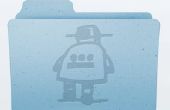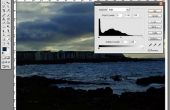Étape 3: Dessiner les grandes lignes de la forme





1. Cliquez une fois sur le bord extérieur de l’image de fond comme le montre la première photo.
- NOTE : Ma couleur est définie sur blanc purement pour la visibilité dans cette étape dans le tutoriel. Vous n’avez pas besoin de changer votre couleur.
2. déplacer le bord et continuez en cliquant sur pour ajouter des points comme dans le deuxième tableau (ne pas cliquer et faire glisser qu’il complique les choses un peu.)
- Il est complètement votre préférence quelle distance vous espacer chaque point, naturellement la plus proche que vous aller le lissoir que cela ressemblera et vice versa avec en les plaçant plus loin dehors.
3. Appuyez sur la touche entrée pour terminer la forme une fois que vous avez fait revenir à votre point de départ.
- Vous remarquerez que vous ne peut plus voir l’image d’arrière-plan.
4. modifier l’opacité de la couche
- Attirer votre attention sur la fenêtre des calques, comme indiqué dans le quatrième tableau, qui doit se trouver dans le coin inférieur droit de l’écran.
- Assurez-vous que la forme 1 calque est sélectionné, modifier l’opacité valeur donc la superposition d’image vous juste créé est transparent, je suggère une valeur d’environ 30 %
- La troisième photo montre ce que le changement devrait ressembler de 100 % d’opacité à 30 %
- Remarque : Aussi j’ai changé ma couleur vers le noir du blanc donc je pourrais avoir plus de contraste alors que je travaillais.
- Cela nous permettra de voir les autres caractéristiques de l’image de fond que nous voulons de la trace.
5. soustraire la partie intérieure de la forme.
- Ensuite Assurez-vous que le calque de forme 1 est sélectionné dans la fenêtre des calques, puis cliquez sur le bouton dans la barre d’outils supérieure (c’est le bouton qui ressemble presque à un morceau de Tetris) soustraire de la zone de la forme
- Répétez les étapes 1 à 3 pour l’intérieur du contour noir images fond comme le montre la dernière photo.
- Essentiellement, cette découpe à l’intérieur de la forme et nous laisse avec la bordure extérieure.